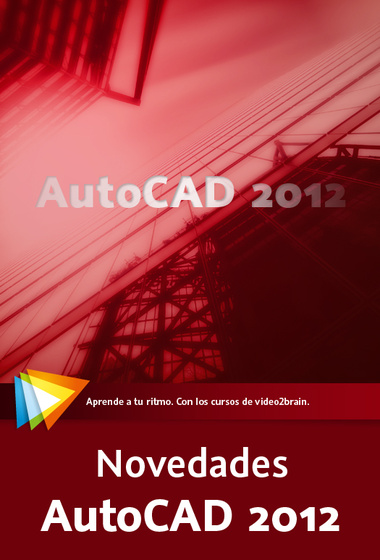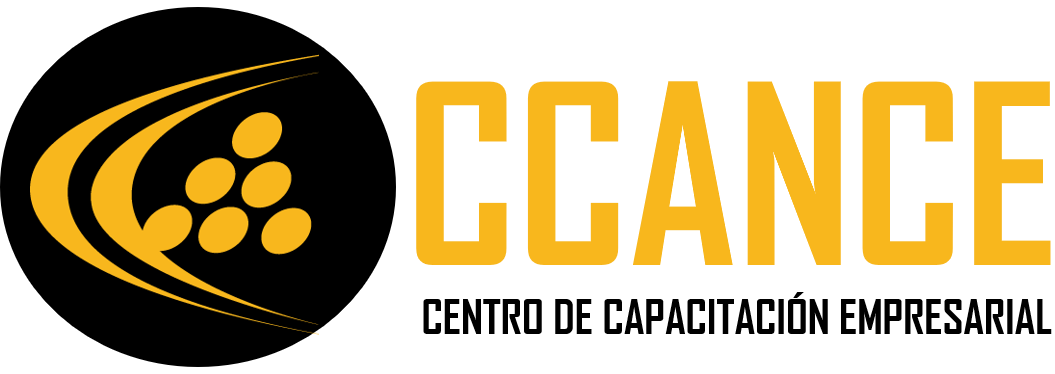En este curso aprenderás de manera teórica y práctica cómo utilizar las herramientas esenciales de AutoCAD, lo necesario para desarrollar un proyecto de calidad. Sabrás no solo manejar el software, sino a hacerlo de forma precisa, ordenada, y ágil.
CAPITULO 1: Bienvenida al Curso AutoCad 2015
Objetivos del Curso AutoCad 2015
Archivos Base de AutoCad 2015
CAPITULO 2: Conociendo AutoCad 2015
Espacios de Trabajo en AutoCad
Menú de la Aplicación
Modelo y Presentación
Cubo de Navegación
Barra de navegación en AutoCad
Cinta de Opciones
Línea de Comando
Paletas de AutoCad
Barra de Estado
Opciones en AutoCad
CAPITULO 3: Fundamentos de Dibujo en AutoCad
Unidades y Coordenadas
CAPITULO 4: Herramientas de Dibujo de AutoCad
Líneas y Polilíneas
Arcos, Círculos y Eclipses
Rectángulo y Polígonos
CAPITULO 5: Modificadores de Trazo y Herramientas Especiales
Modificadores Básicos de AutoCad
Modificadores Intermedios
Modificaciones Avanzados
Bloques en AutoCad
Sombreados
CAPITULO 6: Ejercicio: Trazo
Ejercicio: Trazo de Figura
CAPITULO 7: Organización del Archivo en AutoCad
Qué son las Capas de AutoCad
Panel de Capas AutoCad
Administración y Propiedades
Creación de Capas
Manejo de Filtros de AutoCad
CAPITULO 8: Ejercicio: Capas
Ejercicio: Creación y Ubicación de Capas
CAPITULO 9: Textos
Estilos de Texto
Tipos de Texto en AutoCad
Formato de Texto
CAPITULO 10: Dimensionamiento
Creación de Cota
Herramientas de Cota
Estilo de Cota
CAPITULO 11: Herramientas Auxiliares de Anotación
Directrices (Leaders)
Coberturas (Wipeouts)
Nubes de revisión
Tablas en AutoCad
CAPITULO 12: Ejercicio: Anotación
Ejercicio: Creación y Ubicación de Anotaciones
CAPITULO 13: Presentación de Salida en AutoCad
Configuración de Página
Ventanas de Presentación
Ploteo desde AutoCad
Despedida del Curso AutoCad 2015
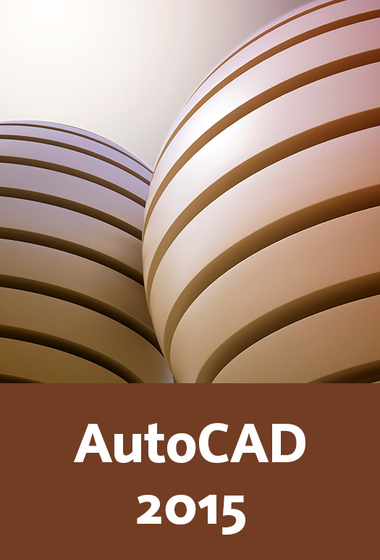
Porque sabemos que la evolución de un diseño llevado al producto final es un borrascoso camino de cambios, más que a modelar objetos, aprende a crear diseños paramétricos que se mantendrán consistentes y que además, serán fácilmente actualizados. De un simple bosquejo a un modelo preciso que puede ser rápidamente explotado en cada una de sus piezas, eso te ofrece Autodesk Inventor en este curso online
CAPITULO 1: Introducción al curso Autodesk Inventor
Objetivos del curso Autodesk Inventor
Archivos base de Autodesk Inventor
CAPITULO 2: Fundamentos del diseño paramétrico
Qué es un modelo paramétrico
El proceso y las buenas prácticas
CAPITULO 3: Interfaz gráfica adaptable
Barra de título en Inventor
Ventana Gráfica
Cinta de opciones
Navegador de proyecto y centro de contenido
Herramientas de manipulación directa
CAPITULO 4: ¿Cómo funciona Inventor?
Formatos en Inventor
Creando un archivo de proyecto en Inventor
Uso de plantillas en Inventor
Diseño descendente
Opciones generales dentro de Inventor
CAPITULO 5: Todo inicia con un boceto
Opciones y configuración de boceto
Fundamentos de boceto en Inventor
Creación de boceto 2D
Creación de boceto 3D
Aplicación de restricciones a bocetos
CAPITULO 6: Modificadores de boceto en Inventor
Patrones de boceto
Creación de bocetos a partir de un archivo de AutoCAD
CAPITULO 7: Ejercicio de bocetos en Inventor
Creación de bocetos
CAPITULO 8: Creación de piezas en Inventor
Opciones y configuración de piezas
Operaciones de piezas
CAPITULO 9: Modelado de piezas en Inventor
Extrusión de piezas
Revolución de piezas
Barrido de piezas
Solevación de piezas
CAPITULO 10: Modificación de piezas en Inventor
Agujeros y roscas
Vaciados en Inventor
Empalmes en Inventor
Chaflanes en Inventor
Patrones en Inventor
CAPITULO 11: Ejercicio de modificación de piezas
Creación de una pieza en Inventor
CAPITULO 12: Ensamblaje de piezas
Relaciones de ensamblaje
Subensamblajes
Operaciones de ensamblaje
CAPITULO 13: Ejercicio de ensamblaje en Inventor
Creación de un ensamblaje
CAPITULO 14: Explosión de partes en Inventor
Vistas de explosión
CAPITULO 15: Dibujos en Inventor
Presentaciones de dibujo
Recursos y configuración de hojas
Editor de estilos: texto y dimensiones
Bloques de AutoCAD
CAPITULO 16: Ejercicio de presentación en Inventor
Crear un plano de detalle
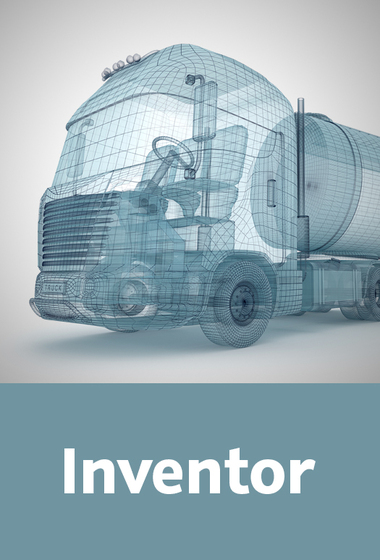
Con este curso aprenderás a integrar proyectos existentes de AutoCAD con Revit; podrás importar los archivos y así generar un proyecto paramétrico tridimensional en BIM, visualizando cambios de manera instantánea, agilizando el proceso de proyección y evitando errores de interpretación. Solo es cuestión de obtener las habilidades precisas para generar una migración segura y efectiva, que te presenta este workshop
CAPITULO 1: Introducción al Curso, Ejemplo Práctico de AutoCad a Revit
Objetivos del curso Ejemplo práctico de AutoCAD a Revit
Archivos base de Ejemplo práctico de AutoCAD a Revit
CAPITULO 2: Diferencias entre AutoCAD y Revit
¿Qué es BIM?
Equiparando la interfaz de AutoCAD y Revit
Organización de objetos: de capas a categorías
Adición de elementos: de bloques a familias
CAPITULO 3: Preparación de archivos de AutoCAD
Ajuste de unidades y coordenadas
Depuración de capas en AutoCAD
Exportando hacia Revit
CAPITULO 4: Configuración de Archivos de Revit
Reconocimiento rápido de interfaz de Revit
Ajuste de unidades en Revit
Iniciando el proyecto en Revit
CAPITULO 5: Asociación de archivos de AutoCAD
Diferencias entre importar y vincular
CAPITULO 6: Vinculación e importación de archivos
Vincular e importar archivos
Modificación de referencias externas y actualización
Generación de superficies topográficas
Vistas de inserción
Importación de imágenes
CAPITULO 7: Opciones de visualización gráfica
Administración de capas
Visualización de líneas
Herramientas de visualización
Ejercicio: vincular un archivo .dwg
CAPITULO 8: Modelado en Revit
Generación de muros
Apariencia de muros
Colocación de puertas y ventanas
Apariencia de puertas y ventanas
Generación de pisos
Generación de cubiertas
Elementos de circulación
Familias y componentes
Generación de vanos
CAPITULO 9: Ejercicio: trazo de geometría
Construcción de muros,puertas y ventanas
Construcción de pisos y techos
Modificación de apariencias
CAPITULO 10: Trabajando los planos
Anotación de planos
Armado de planos
CAPITULO 11: Exportación de archivos finales
Formatos disponibles
Exportación para AutoCAD

Revit es uno de los programas más avanzados para la arquitectura y construcción. En este curso aprenderás a hacer mucho más con menos esfuerzo y mayor calidad. Los grandes estudios de arquitectura e ingeniería lo tienen claro y ya han dado el salto a Revit. Aquí las líneas son secundarias, lo que usaremos serán muros, puertas, suelos, techos e incluso podrás crear tus propios objetos personalizados.
CAPITULO 1: Primeros pasos
Empezamos a usar Revit
Pantalla de bienvenida
Entorno de trabajo
Barra de opciones y acceso rápido
Instrucciones previas
Diseñar sin compromiso
Visualización
Duplicado de vistas
Alzados, secciones y 3D
CAPITULO 2: Familias
Jerarquía de componentes en Revit
Crear nuevos elementos dentro de una familia
Conseguir familias en internet
CAPITULO 3: Diseño Conceptual y Terrenos
Trabajando con ideas
Terrenos
Plataformas de construcción
Taludes y Terraplenes
Superficies y subregiones
Familias sobre terrenos
El sol
Masa conceptual
CAPITULO 4: Construcciones básicas
Parámetros de proyecto y niveles
Rejillas y pilares
Modificación de pilares
Modelado básico con masas
Muros simples
Enlazar muros y otros elementos
Muros multicapa
Muros apilados y modificaciones de superficie
Puertas y ventanas
CAPITULO 5: Construcciones Básicas
Parámetros de proyecto y niveles
Rejillas y pilares
Modificación de pilares
Modelado básico con masas
Muros simples
Enlazar muros y otros elementos
Muros multicapa
Muros apilados y modificaciones de superficie
Puertas y Ventanas
CAPITULO 6: Construcciones por boceto
Suelos
Suelos multicapa y pendientes
Suelos con espesor variable
Cubiertas
Unión de cubiertas y buhardillas
Escaleras
Escaleras multiplanta
Rampas
Techos
CAPITULO 7: Cotas
Tipos de Cotas: Receptivas, Temporales o permanentes
Cotas en planos
CAPITULO 8: Fases
Trabajando con fases
Ejercicio con frases
CAPITULO 9: Opciones de diseño
Conceptos y visualización de opciones
Ejemplo práctico
CAPITULO 10: Habitaciones
Conceptos básicos
Esquemas de colores
Áreas
CAPITULO 11: Tablas de planificación, grupos y montajes
Tablas de planificación
Recuento de materiales
Montajes
Grupos
CAPITULO 12: Planos y anotaciones
Crear un Plano
Personalizar un cajetín
Anotaciones en planos y vistas
CAPITULO 13: Vista de cámara y renderizado básico
Crear vista de cámara
Render
CAPITULO 14: Novedades Revit 2012 y otros programas
Novedades versión 2012
Revit y AutoCAD
Magic BC3, Presto y otros
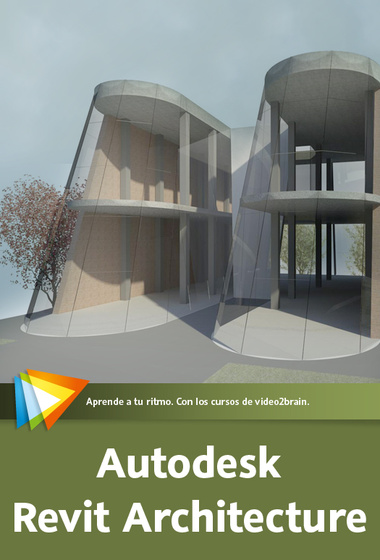
AutoCAD siempre está mejorando y tiene muy en cuenta la experiencia del usuario. Te acerca las novedades de esta versión para que no te quedes atrás en el mundo CAD.
CAPITULO 1: AutoCAD online y otros programas
Ventana de bienvenida y Ayuda
AutoCAD se integra con WS
Administrador de contenidos
Vista Base e Inventor Fusion
Nube de puntos e importación de archivos
CAPITULO 2: Mejoras en el entorno de trabajo
Controles de visualización del lienzo
Autocompleta comandos
Previsualización de acciones
Limpieza de objetos solapados
Sistema de coordenadas con pinzamientos
CAPITULO 3: Herramientas nuevas y mejoradas
Grupos
Matriz rectangular
Matriz polar
Matriz de camino
Copiar con opción de matriz
Pinzamientos mejorados
Fusión con curvas
Desfase de arista
Escribir bloque